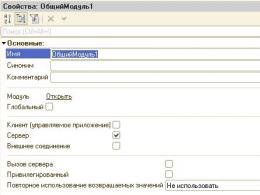System thread exception not handled причины. Как исправить ошибки SYSTEM_THREAD_EXCEPTION_NOT_HANDLED типа "синий экран" (0x0000007E)
0x0000007E указывает, что системный поток сгенерировал исключение, которое не уловил обработчик ошибок.
Параметры SYSTEM_THREAD_EXCEPTION_NOT_HANDLED:
- Код исключения, который не был обработан;
- Адрес, где произошло исключение;
- Адрес записи исключения;
- Адрес записи контекста.
Причина
BSoD 0x0000007E является общей ошибкой. Чтобы интерпретировать её, необходимо идентифицировать, какое исключение было сгенерировано. Для этого необходимо проанализировать код исключения (первый параметр ошибки). Самые распространенные из них:
- 0x80000002: STATUS_DATATYPE_MISALIGNMENT указывает на ошибку ссылки данных;
- 0x80000003: STATUS_BREAKPOINT указывает контрольную точку, когда к системе не удалось присоединить отладчик ядра;
- 0xC0000005: STATUS_ACCESS_VIOLATION указывает на нарушение доступа к памяти.
Решение
Для устранения ошибки:
- Удостоверьтесь, что системный раздел диска имеет достаточно свободного места;
- Если в сообщении ошибки идентифицирован драйвер, отключите или обновите его;
- Попробуйте заменить видеокарту;
- Обновите BIOS;
- Отключите опции кэширования и затенения памяти BIOS.
2 параметр (адрес исключения) должен идентифицировать драйвер или функцию, которая вызвала ошибку.
Если причины исключения не определенны, рассмотрите следующие проблемы:
Аппаратная несовместимость. Удостоверьтесь, что новые установленные аппаратные средства совместимы с установленной версией Windows.
Дефектный драйвер устройства или системная служба могут быть причинами ошибки. Аппаратные проблемы, такие как несовместимости BIOS, конфликты памяти и конфликты IRQ также могут генерировать синий экран.
Если в ошибке указано название драйвера его необходимо удалить или отключить. Также удалите или отключите все недавно добавленные драйвера и службы. Если ошибка происходит во время запуска системы, а системный раздел отформатирован файловой системой NTFS, необходимо использовать Безопасный режим, чтобы удалить дефектный драйвер. Если драйвер используется в качестве части системного процесса запуска Безопасного режима, то для доступа к файлу потребуется запустить компьютер при помощи Консоли восстановления.
Если BSoD указывает на системный драйвер Win32k.sys, источником ошибки может быть сторонняя программа дистанционного управления. При наличии такого программного обеспечения его необходимо удалить.
Убедитесь, что система входит в систему Event Viewer. Находящиеся там сведения об ошибках помогут идентифицировать устройство или драйвер, который вызывает Stop 0x0000007E.
Отключить кэширование памяти BIOS. Обновите прошивку BIOS.
Необходимо также выполнить аппаратную диагностику. Просканируйте оперативную память на наличие ошибок.
Данная ошибка может произойти после первого перезапуска во время установки Windows, или после окончания установки. Возможная причина - нехватка дискового пространства для установки. Удалите все временные файлы, файлы кэша интернета, файлы резервных копий приложений и.chk файлы. Можете использовать другой жесткий диск с большим объемом.
Некоторые из пользователей Windows 10 могут столкнуться с «голубым экраном смерти» (BSoD) и соответствующим сообщением об ошибке «System thread exception not handled». Данная ошибка возникает стохастически (пользователь может столкнуться с ней в любой произвольный момент), компьютер при этом пытается перезагрузиться, но после перезагрузки указанная проблема возникает вновь. В данной статье я расскажу, почему возникает ошибка System thread exception not handled на Виндовс 10, каковы причины её появления и как её исправить.
Причины возникновения проблемы
Итак, System thread exception not handled что это? В переводе с английского языка текст данной звучит как «необрабатываемая системная ошибка потока» . Как я уже упоминал выше, данная дисфункция возникает случайным образом, но, наиболее часто, во время загрузки вашего ПК.
Наиболее часто рассматриваемая ошибка возникает при бутовой загрузке компьютера, но бывают и ситуации, когда она появляется внезапно, в доселе стабильно работающем ПК.
Проблема проявляется, преимущественно, в ОС Виндовс 8 и Виндовс 10, и может быть вызвана следующими факторами:

Как исправить ошибку System thread exception not handled Windows
Итак, как исправить ошибку System thread exception not handled? Ниже я опишу вариантов решения данной проблемы.
Вариант 1. Сбросьте настройки БИОС по умолчанию

Вариант 2. Используйте Safe Mode и утилиту SFC
- При столкновении с синим экраном смерти System thread exception not handled зажмите (не отжимая) кнопку питания (Power) до тех пор, пока ПК не выключится.
- Затем включите ваш ПК, и регулярно нажимайте на кнопку питания во время появления логотипа Виндовс и бутовой загрузки системы. Ваша цель – получение доступа к опциям восстановления системы.
- Когда вы получите доступ к указанным опциям (Recovery Options), выберите там «Устранение неисправностей» (Troubleshoot), затем перейдите в «Дополнительные опции» (Advanced Options), а потом и в «Командная строка» (Command Prompt).

В ней наберите следующую команду: sfc /scannow /offbootdir=c:\ /offwindir=c:\windows и нажмите ввод. После завершения процесса и исправления ошибок также наберите в строке команду:
bcdedit /set {default} bootmenupolicy legacy и нажмите ввод. После обработки команды перезагрузите ваш ПК.
Вариант 3. Изымите батарею ноутбука для устранения System thread exception not handled
Если вам не удалось попасть в безопасный режим, стоит попробовать данный способ (работает только с ноутбуками). Выключите ваш ноутбук, изымите его батарею, отключите шнур блока питания от ноутбука и подождите несколько минут. Затем нажмите на кнопку питания лептопа (Power) и удерживайте её так несколько секунду (батарею вставлять не нужно).

Потом подключите обратно ваш блок питания и включите ноутбук (без батареи). Он может нормально стартовать. Загрузитесь в нормальном режиме и удалите (обновите) проблемный драйвер, вызывающий проблему (довольно часто это драйвер видеокарты). После проведения необходимых операций выключите ваш ПК и верните батарею на место.
Вариант 4. Обновите драйвер видеокарты

Способ 5. Отключите аппаратное ускорение в Гугл Хром
Если появление ошибки System thread exception not handled windows 10 происходит во время работы ОС, и у вас есть возможность доступа к функциям операционной системы, попробуйте отключить аппаратное ускорение в вашем браузере и Adobe Flash Player.
К примеру, в Мозилла, это делается вводом в адресной строке команды about:preferences#advanced и нажатием на ввод. Перейдя в настройки браузера нужно снять галочку с опции «По возможности использовать аппаратное ускорение».

Заключение
Если вы столкнулись с ошибкой «System thread exception not handled», то последняя, в большинстве случаев, сигнализирует о проблемах с драйверами отдельных компонентов вашего ПК. Для избавления от дисфункции воспользуйтесь приведёнными мной советами, не забыв, также, проверить вашу систему на вируса – в некоторых случаях именно зловреды становились причиной возникновения проблемы. Если же ничего из вышеописанного не помогло, остаётся только посоветовать полную переустановку операционной системы – это хоть и кардинальный, но, тем не менее, весьма действенный способ решения вопроса.
Вконтакте
«Экран смерти», обозначаемый DSoD, знаком чуть ли не каждому пользователю, который хоть раз сталкивался с операционными системами Windows. Его появление может быть вызвано различными причинами. На примере рассмотрим ситуации с ошибкой SYSTEM_THREAD_EXCEPTION_NOT_HANDLED. Что это такое, как устранить такие неисправности, будет легче понять, если выяснить основные типы ошибок такого рода и причины их возникновения.
BSOD с причины появления
Вообще-то, как правило, в Windows 10 такой экран несколько отличается от всего того, что наблюдалось в ранних системах, и выглядит он несколько благороднее что ли. Тем не менее причины для его появления в большинстве случаев остаются практически теми же.
Это может быть все что угодно. Может быть, появление ошибки SYSTEM_THREAD_EXCEPTION_NOT_HANDLED связано с нехваткой места на винчестере для установки или запуска системы, может, проблема в неработающем, неправильно установленном или несовместимом с системой драйвером какого-то устройства, возможно, причина кроется в версии или настройках BIOS или дело в планках оперативной памяти. Не исключен и вариант, когда к системе в данный момент при помощи какой-то программы осуществляется удаленный доступ. Да мало ли что может проявиться!
Сообщение SYSTEM_THREAD_EXCEPTION_NOT_HANDLED (Windows 10): интерпретация
Для начала следует уяснить, что ошибка под номером соответствующая вышеуказанному сообщению, является общим случаем. Для выяснения причин ее появления следует рассматривать дополнительное описание.

Так, например, код с описанием 0x80000002: STATUS_DATATYPE_MISALIGNMENT указывает на ошибку, связанную с нарушением ссылки данных. Интерпретация 0x80000003: STATUS_BREAKPOINT свидетельствует о невозможности присоединения отладчика ядра. Вариант 0xC0000005: STATUS_ACCESS_VIOLATION сообщает о нарушениях при доступе к оперативной памяти и т. д. Тут можно встретить еще и такие разновидности кодов, как 0xFC937E04, 0xFC938104 или 0x804E518E. Но сейчас будут рассматриваться наиболее часто встречающиеся проблемы.
Простейшие методы устранения сбоев
Самой банальной ситуацией, когда возникает ошибка SYSTEM_THREAD_EXCEPTION_NOT_HANDLED, является обычное несоответствие «железа» требованиям самой операционной системы.

Для устранения таких сбоев перед установкой той же Windows 10 или обновлением существующей системы до десятой версии следует сначала досконально изучить основные минимальные системные требования, допустим, на официальном сайте Microsoft, и сравнить их с возможностями своей системы, предварительно получив информацию из меню свойств, вызываемого правым кликом на значке «Мой компьютер».

Допустим, с системой все в порядке, но снова возникает экран с надписью SYSTEM_THREAD_EXCEPTION_NOT_HANDLED. Что делать теперь? Для начала проверить драйверы устройств в соответствующем «Диспетчере». Обычно «вылетают» видеоадаптеры, иногда причина в звуковых платах. В таких случаях рекомендуется полностью удалить драйверы из системы при после чего установить их заново, но только самые последние версии, рассчитанные именно на эту систему и загруженные с официального сайта производителя оборудования. В противном случае экран с сообщением SYSTEM_THREAD_EXCEPTION_NOT_HANDLED Windows 10 выдаст снова. То же самое касается и винчестеров, особенно тех случаев, когда производилась их замена, или в том же BIOS установлено неправильное переключение в режимах SCSI/IDE. В некоторых случаях такое оборудование вообще придется полностью заменить.
Кроме того, желательно хотя бы на время установки системы удалить все драйверы, не имеющие цифровой подписи. Их можно просто переместить в другое место, загрузиться с консоли восстановления, заново установить драйвера SCSI- или IDE-устройств и определить их в папку Drivers в директории System32 основного каталога системы, после чего инсталляцию можно будет продолжить.
Теперь несколько слов о BIOS. Причина возникновения ошибок вроде SYSTEM_THREAD_EXCEPTION_NOT_HANDLED с ним может быть связана самым непосредственным образом. В некоторых случаях может потребоваться установка новой версии или, проще говоря, прошивки. А вот в самом крайнем случае при полной несовместимости BIOS придется полностью заменить.

Однако вернемся к работающей системе. Может быть и такое, что в настройках надо будет отключить функции Shadowing и Caching. Правда, это не всегда нужно.
Заключение
Исходя из вышесказанного, прежде чем применять какие-то меры по устранению возникших проблем, необходимо хотя бы по виду кода сообщения об ошибке определить причину, повлекшую за собой ее появление. Но, думается, ни один из описанных случаев, наверное, кроме перепрошивки BIOS или установки новой версии, уж слишком сложным для понимания и исполнения не является.
Иногда ошибки SYSTEM_THREAD_EXCEPTION_NOT_HANDLED типа "синий экран", связанные с аппаратным обеспечением, могут быть вызваны повреждением оперативной памяти (RAM). Если вы сталкиваетесь со случайными перезагрузками компьютера, звуковыми сигналами при загрузке или другими неисправностями компьютера (в дополнение к ошибкам BSOD 0x7E), то весьма вероятно, что имеются повреждения памяти. На самом деле, почти 10% падений приложений в ОС Windows вызваны повреждениями памяти.
Если вы недавно добавили новую память в компьютер, мы рекомендуем временно убрать ее, чтобы убедиться, что она не является причиной ошибки SYSTEM_THREAD_EXCEPTION_NOT_HANDLED. Если это действие устранило BSOD, знаичит, это источник проблемы, и, следовательно, новая память либо несовместима с каким-то вашим оборудованием, либо повреждена. В таком случае, вам потребуется замена новых модулей памяти.
Если вы не добавляли новой памяти, на следующем этапе необходимо провести диагностический тест имеющейся памяти компьютера. Тест памяти позволяет провести сканирование на наличие серьезных сбоев памяти и периодических ошибок, которые могут быть причиной вашего синего экрана смерти 0x7E.
Хотя последние версии Windows содержат утилиту для проверки оперативной памяти, я крайне рекомендую вместо нее использовать Memtest86 . Memtest86 представляет собой тестирующее программное обеспечение на основе BIOS, в отличие от других тестовых программ, запускаемых в среде Windows. Преимущество такого подхода в том, что утилита позволяет проверять ВСЮ операционную память на наличие ошибок SYSTEM_THREAD_EXCEPTION_NOT_HANDLED, в то время как другие программы не могут проверять области памяти, занятые собственно программой, операционной системой и другими запущенными программами.
Данная ошибка появляется у пользователей Windows 10 и возникает в тот момент, когда происходит обновление с ранней версии до Windows 10. Сейчас мы попробуем разобраться, как исправить появление ошибки System thread exception not handled.
Почему возникает ошибка System thread exception not handled?
В общем то тут все просто. Ошибка появляется в тот момент, когда мы обновляем операционную систему. Как только происходит резкое выключение компьютера то все, внутренний сбой системы вам обеспечен. Windows будет постоянно перезагружаться с появлением вот такого вот синего экрана смерти, при этом, проблема сама собой вряд ли разрешиться.
В частности, драйвера видеокарты, они могут быть неправильно установлены, повреждены, или вовсе несовместимы с .
Решение проблемы
Думаю, здесь мы разберем два способа устранения ошибки.
1 Способ
Допустим, что проблема появилась как раз из-за видеокарты, например, вы только что обновили драйвера и бац, система уже не загружается. Тогда выполним несколько эффективных действий, которые могут помочь:
- Если у вас есть или диск, то производим с них запуск.
- Как только появиться установочный экран Windows, жмем Далее.
- Слева внизу экрана должна быть надпись: «Восстановить компьютер» , нажимаем на нее.
- Теперь переходим в Дополнительные параметры и там ищем «Командная строка» .
- В командной строке нужно прописать следующую команду:
| bcdedit / set {default} bootmenupolicy legacy |
- Чтобы выйти, прописываем там же Exit .
- Найдите параметр «Продолжить и перезагрузить компьютер» .
- Начнется перезагрузка Windows, в этот момент вы должны нажимать F8 , чтобы перейти в . Вот .
- Теперь заходим в диспетчер устройств, для этого нажимаем правой кнопкой мыши по меню Пуск.
- Переходим во вкладку «Видеоадаптеры» и там выбираем, например, NVIDIA, нажимаем правой кнопкой мыши, потом «Свойства» .

- Нажимаем «Удалить» , таким образом, мы видеокарты.

После этого перезагружаете компьютер, вытаскиваете загрузочный диск или флешку и ждите, пока система загрузиться.
Снова зайти в диспетчер устройств и проверьте, есть ли там драйвер. Если нету, то его нужно установить по новой. Если у вас видеокарта NVIDIA, то для установки драйвера можно воспользоваться их утилитой GeForce Experience , если же от AMD, то вот этой утилитой .
2 Способ
Данный способ намного проще, но и по эффективности он тоже слабее, так как, не факт, что сработает. В данном способе мы будем сбрасывать BIOS.- Для начала перезагрузите компьютер
- Перейдите в BIOS, как это сделать для разных устройств.
- Найдите параметр Load Optimized Defaults , он может называться и Load Defaults BIOS . Обычно он находится во вкладке «Exit» .
- Выбираете его, потом нажимаете Enter, Yes.
- Перезагрузите компьютер нажав, Exit Saving Changes , или что-то похожее.
Если ничего не помогло, то остался только один вариант – переустановить систему и попробовать установить последние версии драйвера для видеокарты, именно с официального сайта. На этом все.